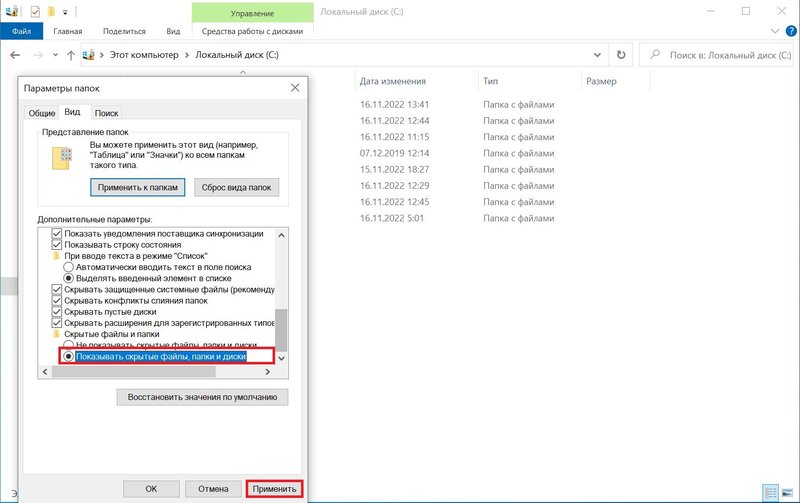Как добавить Lesta Game Center в исключения антивируса
- Откройте окно настроек Dr. Web и нажмите на кнопку «Исключения».
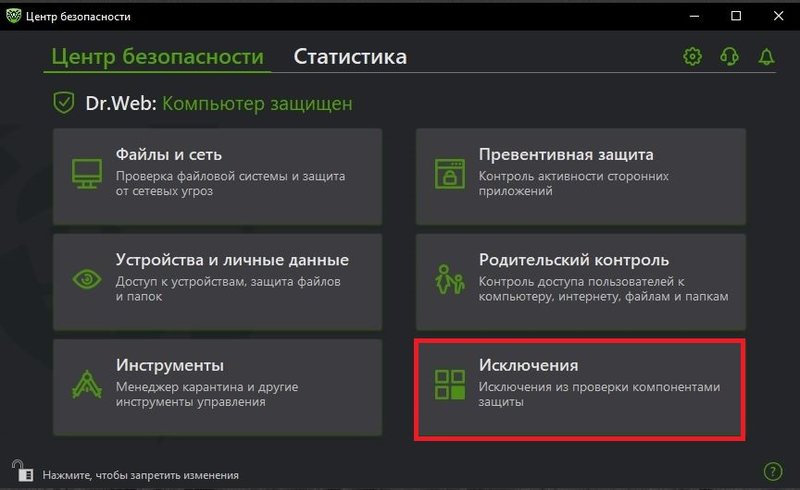
- В окне настроек исключений выберите пункт «Файлы и папки».
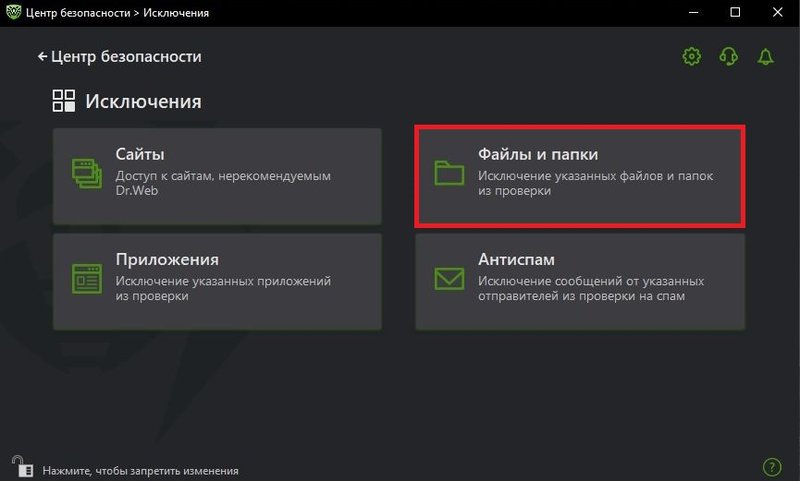
- Нажмите на иконку с изображением знака «плюс».
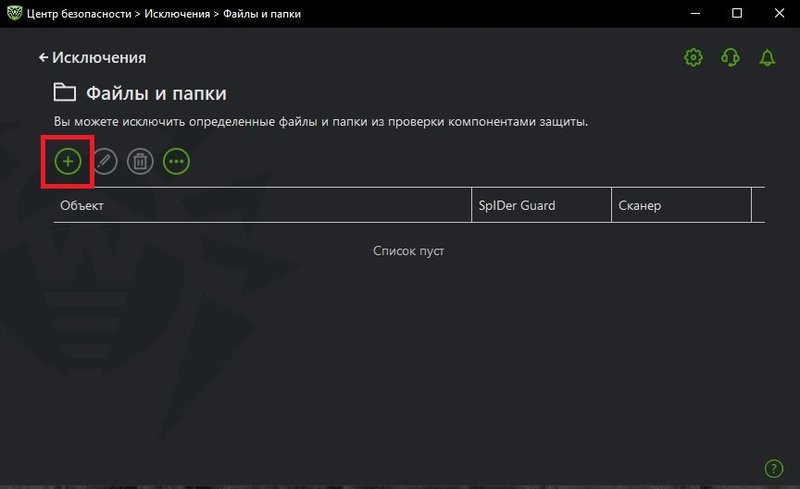
- В открывшемся окне отметьте галочкой пункты «Исключить из проверки компонентом SpiDer Guard» и «Исключить из проверки Сканером». После этого нажмите кнопку «Обзор».
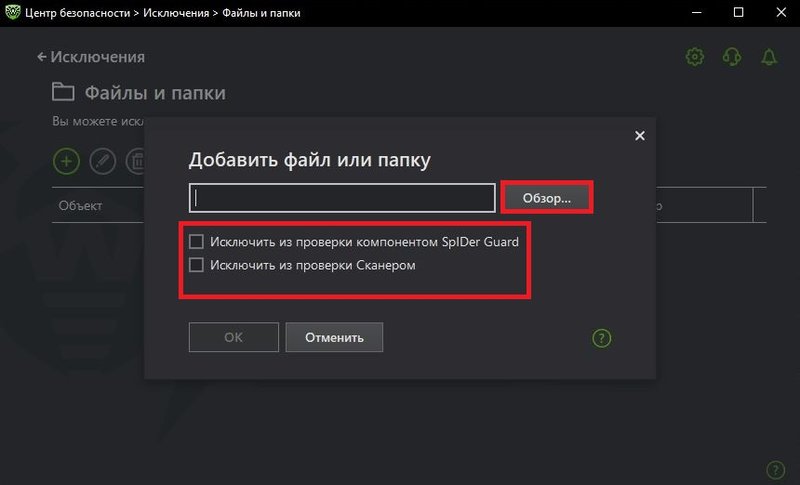
- Укажите путь к папке с установленной программой (например: C:\Games\Lesta\GameCenter) и нажмите ОК.
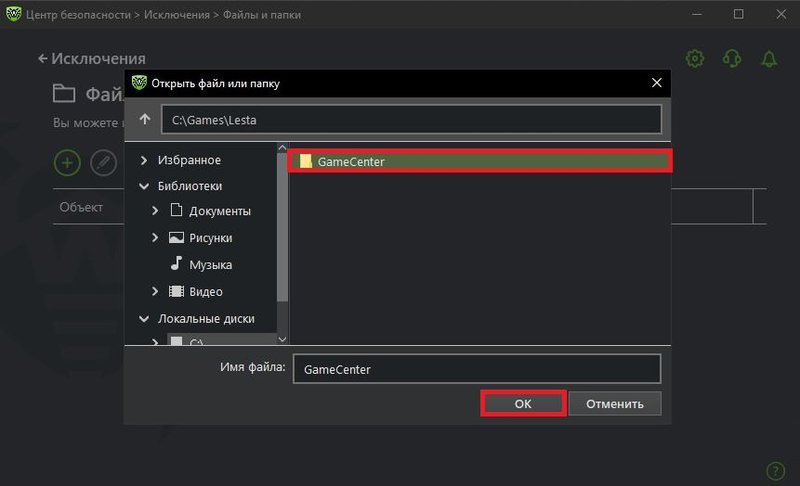
- Убедитесь, что путь указан верно, и снова нажмите ОК.
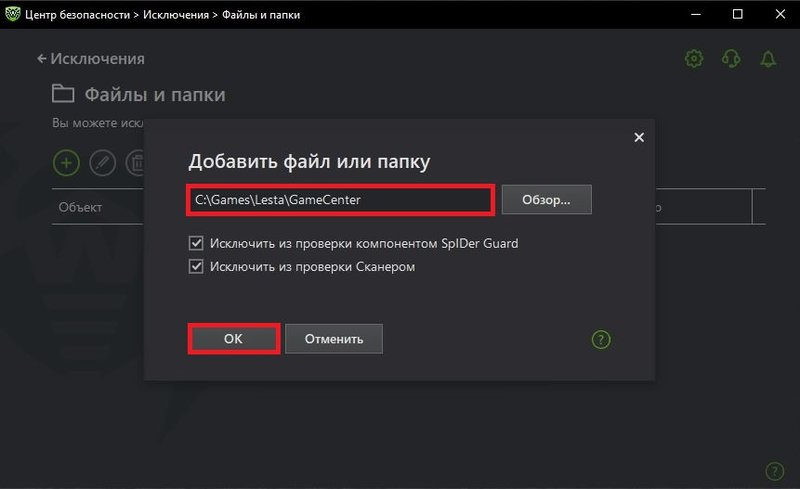
- Готово, вы добавили папку с игрой в список исключений антивируса Dr. Web.
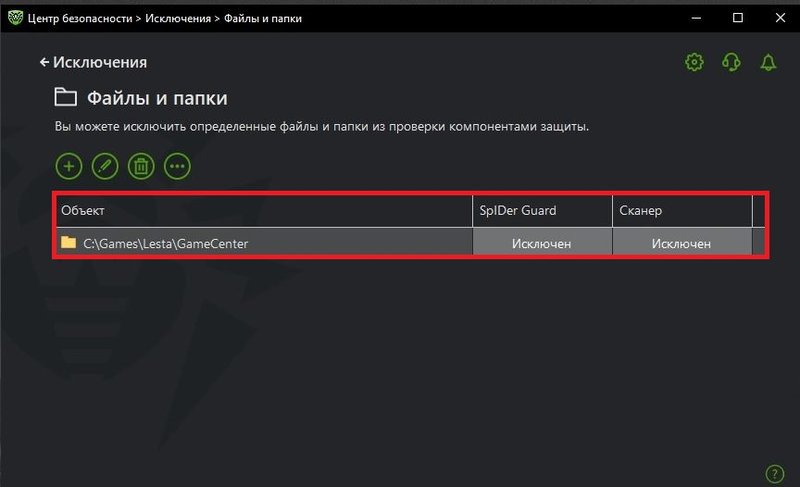
Как отобразить отображение скрытых файлов и папок при установке Lesta Game Center в папку «по умолчанию»
Если вы не выбирали папку для установки Lesta Game Center вручную, а использовали настройки по умолчанию, файлы программы, вероятнее всего, будут находиться по адресу: C:\ProgramData\Lesta\GameCenter. Часто эта папка скрыта.
Чтобы вы могли видеть скрытые файлы и папки, следуйте инструкции ниже.
- Откройте диск C и справа вверху в окне Проводника нажмите кнопку «Параметры».
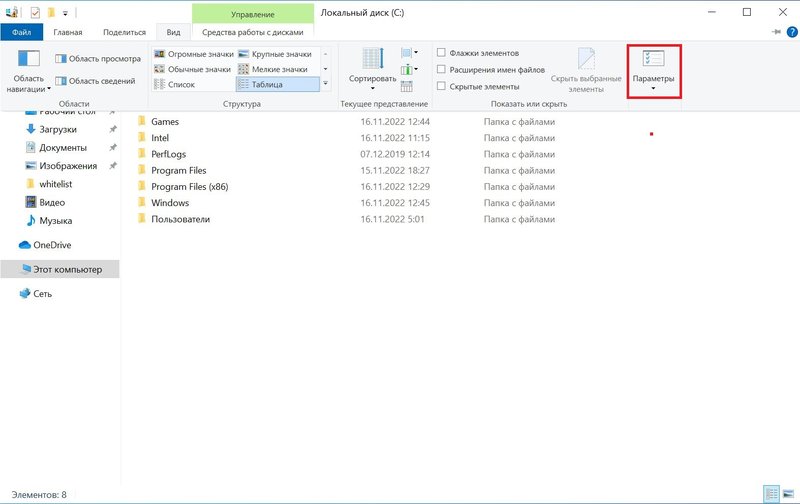
- В открывшемся окне перейдите на вкладку «Вид», промотайте список вниз, выберите пункт «Показывать скрытые файлы, папки и диски» и нажмите «Применить».